Kuinka asentaa sovelluksia SD-kortilta Windows Phone 8 -käyttöjärjestelmään (yksityiskohtainen)
3 min. lukea
Julkaistu
Lue ilmoitussivumme saadaksesi selville, kuinka voit auttaa MSPoweruseria ylläpitämään toimitustiimiä Lue lisää
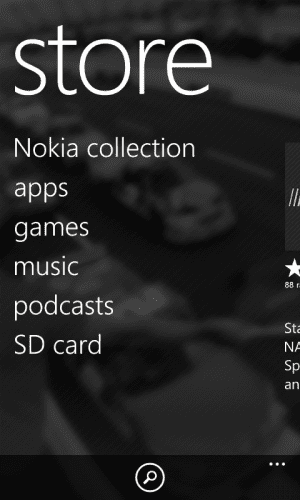
Yksi Windows Phone 8:n huomiotta jääneimmistä ominaisuuksista on mahdollisuus asentaa sovelluksia SD-kortilta. Useimmat ihmiset eivät ehkä ole tietoisia tästä ominaisuudesta, ja se on hyödyllistä, jos nollaat puhelimesi lähitulevaisuudessa, jotta kaikki sovelluksesi varmuuskopioidaan SD-kortille.
Ihmiset ajattelevat usein, että koska lataat sovelluksen SD-kortille, se on asennettu tänne, mutta näin ei ole. Tässä Windows Phone 7:llä ja Windows Phone 8:lla on omat etunsa tässä skenaariossa. Windows Phone 7:ssä kun SD-kortti asetetaan paikalleen, se yksinkertaisesti yhdistetään yhdeksi, mikä mahdollistaa sovellusten muistin lisäämisen. Jos esimerkiksi asetat 8 Gt:n SD-kortin 8 Gt:n laitteeseen, sinulla on nyt 16 Gt tilaa sovellusten asentamiseen.
Yksi ongelma tässä oli se, että kun SD-kortti asetettiin ja sitä käytettiin Windows Phone 7:ssä, muistikortti on nyt muuttunut hyödyttömäksi ja laite vaatii hard resetin ennen kuin se toimii uudelleen ilman SD-korttia. Windows Phone 8 on kuitenkin aivan eri tarina.
SD-kortit ovat irrotettavissa ja niitä voidaan käyttää Windows Phone 8 -laitteissa, ja molempien käyttö ei vaadi nollausta, ja toisin kuin Windows Phone 7:ssä, molemmat muistit ovat erillisiä, mikä tarkoittaa, että sovelluksia ei voi asentaa SD-kortille, mutta ne voidaan asentaa siltä. Minulla oli usein vaikeuksia saada tämä toimimaan, mutta lopulta löysin toimenpiteen, joka toimi. Jotta tämä toimisi, tarvitset tietokoneesi ja WP8-laitteesi. Tarkista tiedot alta:
Kuinka asentaa sovelluksia SD-kortilta
- Voit ladata .XAP-tiedostoja Windows Phone Storesta verkosta
- Avaa selain tietokoneellasi ja siirry osoitteeseen www.windowsphone.com.
- Etsi sovellus, jonka haluat ladata.
- Vieritä verkkosivua alaspäin ja napsauta sitten vasemmalla Lataa ja asenna manuaalisesti (sovellusvaatimusten ja tuettujen kielten alla).
- Tallenna .XAP-tiedosto pyydettäessä johonkin paikkaan tietokoneellasi.
- Kopioi .XAP-tiedosto muistikorttisi juureen (missä Musiikki- ja Kuvat-kansiosi sijaitsevat.
- Kun olet kopioinut XAP-tiedoston muistikortille, irrota USB, käynnistä laite uudelleen ja siirry vaiheeseen 2.
- Vaihe 2: Sovellusten ja pelien asentaminen puhelimen SD-kortilta
- Kun laite on käynnistynyt, jätä se noin 5 minuutiksi. noudata sitten alla olevia ohjeita.
- Paina laitteellasi Käynnistä
, napauta Store
ja napauta sitten SD-kortti.
- Valitse haluamasi sovellukset ja napauta sitten Asenna.
- Asennetut sovellukset näkyvät sovellusluettelossa ja pelit Games Hubissa. Tietystä sovelluksesta tai pelistä riippuen voit käyttää niitä seuraavasti:
Jos et vieläkään näe SD-korttivaihtoehtoa, yritä käynnistää laite uudelleen ja antaa 5 minuuttia aikaa. Auttoiko ohje? Toimiiko tämä sinulle? Jätä kommenttisi alle ja kerro meille kuinka kävi.
Lähde:Windows Puhelin, WPP
Seuraa WPP:tä: Twitter, Facebook








